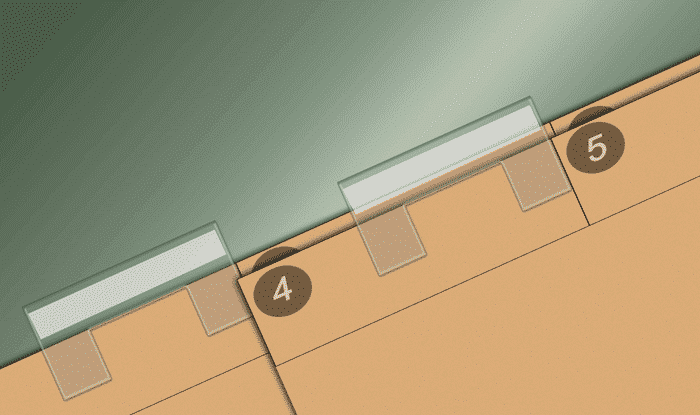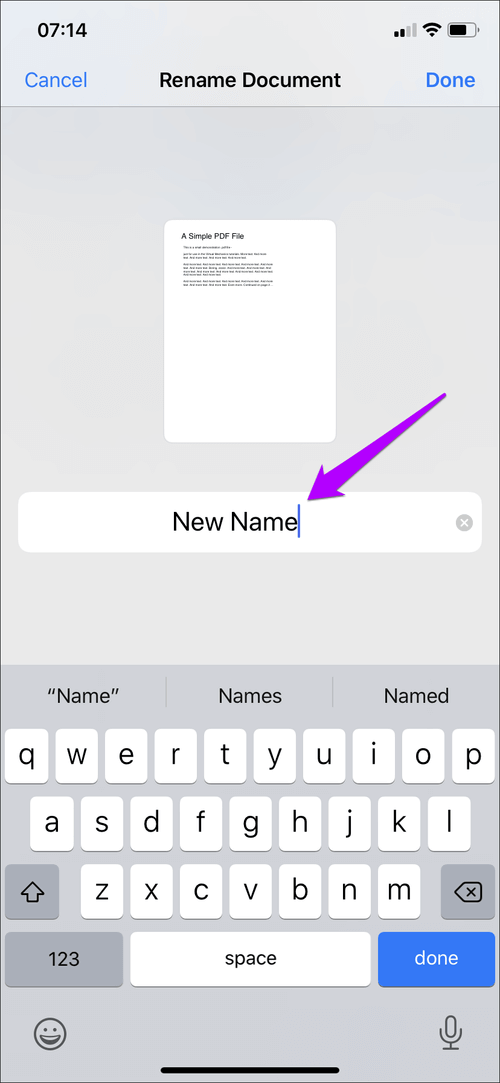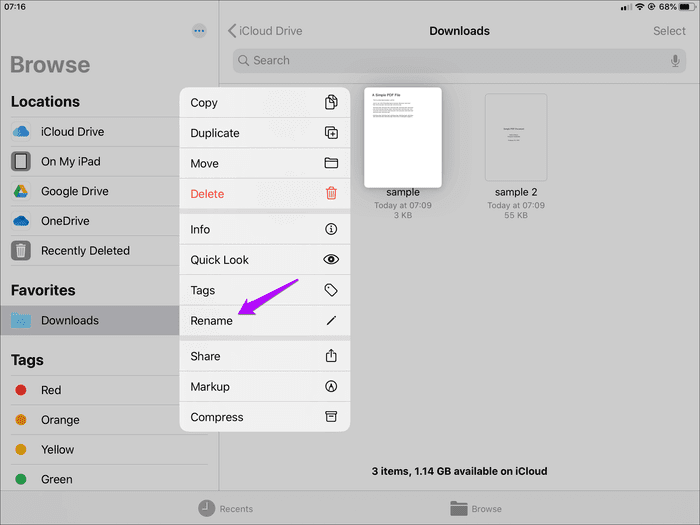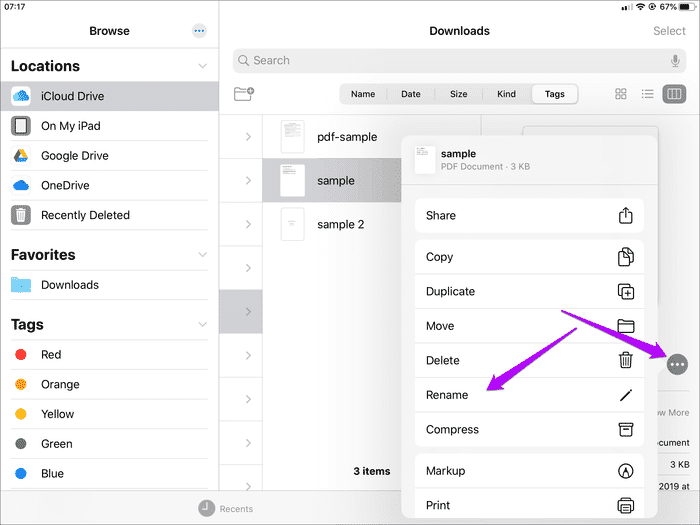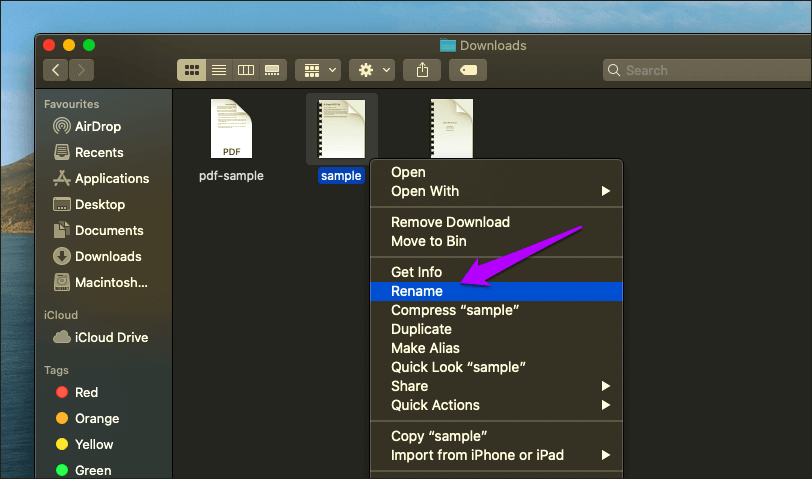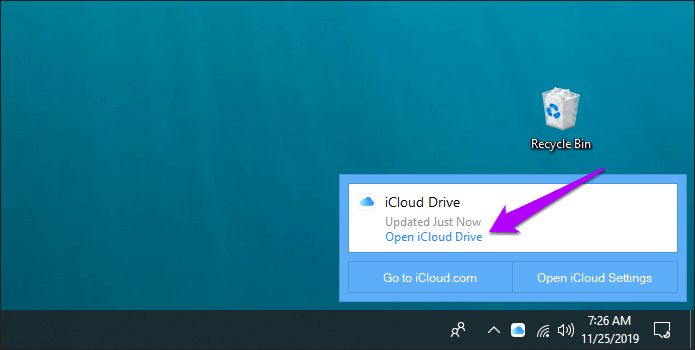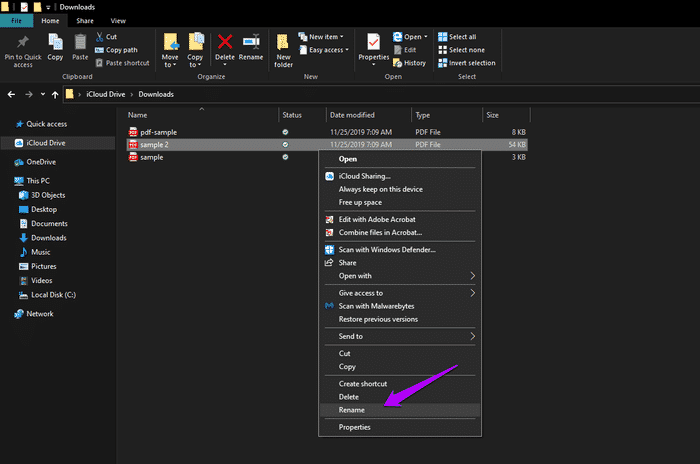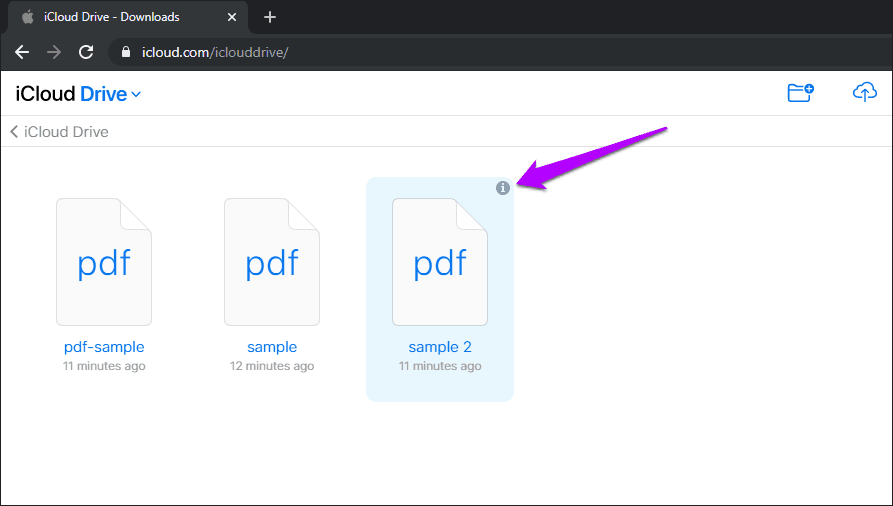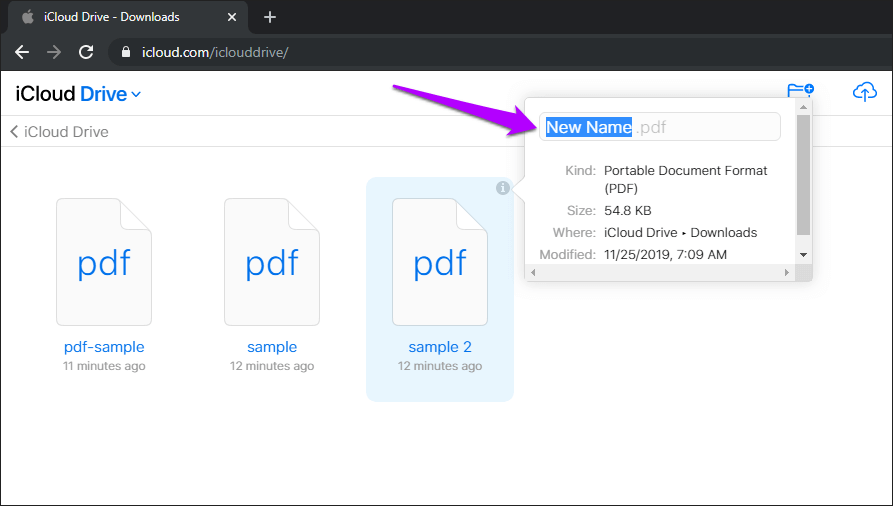iCloud Drive 파일 및 폴더의 이름을 바꾸는 방법
단점에도 불구하고 여전히 아이 클라우드 드라이브 가장 편리한 수행 방법을 제공합니다. Apple 에코시스템 내에서 파일을 백업하고 동기화합니다. 그러나 관리되지 않은 상태로 두면 다운로드에 의해 생성된 임의의 파일 이름으로 바뀔 수 있습니다. Safari 및 기타 프로그램. 이것이 파일과 폴더의 이름을 바꾸는 것이 종종 중요한 이유입니다.
Mac 및 PC에서 iCloud Drive 파일 및 폴더의 이름을 바꾸는 데는 특별한 것이 필요하지 않습니다. 그러나 iPhone 또는 iPad를 사용하는 동안 프로세스가 혼란스러울 수 있습니다.
또한 iCloud.com의 iCloud Drive 웹 앱을 사용하면 항목 이름을 쉽게 바꿀 수 있습니다. 따라서 어떤 장치에서도 번거로움 없이 이 간단한 작업을 수행하는 방법을 확인하십시오.
참고: iCloud Drive는 기본 Apple 앱에서 파일을 저장하는 데 사용하므로 iCloud Drive의 홈/루트 화면에 있는 특정 폴더(페이지, 키워드, 바로가기 등)의 이름을 바꾸는 것을 방지합니다.
iPhone에서 파일 및 폴더 이름 바꾸기
iOS 11의 도입과 함께 Apple은 iCloud Drive 앱을 없애고 대신 파일 앱에 통합했습니다. iOS 13으로 빠르게 이동하면 다음 덕분에 파일 앱이 그 어느 때보다 세련되었습니다. 저장 그리고 많은 새로운 기능을 통해 iCloud Drive와 기타 클라우드 스토리지 서비스를 모두 쉽게 관리할 수 있습니다. 그러나 파일 및 폴더의 이름을 바꾸는 옵션은 어디에 있습니까? 햅틱 터치가 작동하는 곳입니다.
시작 길게 눌러 이름을 바꾸려는 파일 또는 폴더에서 몇 초 후 촉각 반응이 나타난 후 메뉴가 나타납니다. , 클릭 이름을 바꾸다.
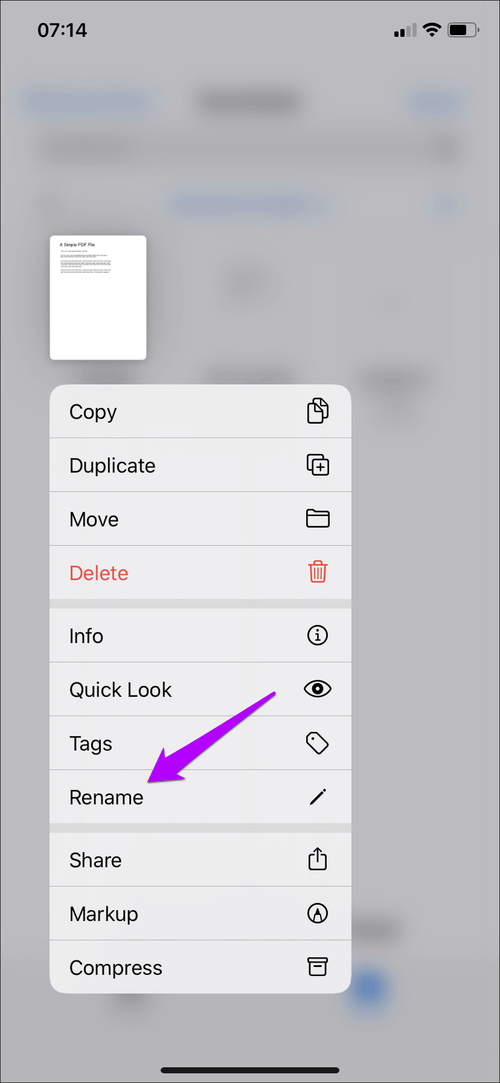
그 후에 해야 할 일은 새 이름을 입력하세요. 파일 또는 폴더에 대해. 완료를 클릭하십시오 종료하다 , 변경 사항을 자동으로 저장하고 나머지 장치에 동기화합니다.
iPad에서 파일 및 폴더 이름 바꾸기
iPadOS를 실행하는 iPad에서 iCloud Drive 파일 및 폴더의 이름을 바꾸는 것은 iPhone에서와 동일합니다. 길게 누르기 앱을 통해 iCloud Drive 파일 또는 폴더에서 파일 를 누른 다음 이름을 바꾸다 목록에서. 파일명 변경 후 클릭 끝난.
"를 사용하는 경우열 너비" 응용 프로그램에서 "파일파일 이름을 바꾸는 또 다른 방법이 있습니다. 파일을 선택한 상태에서 다음을 클릭하십시오. 점 세 개 아이콘 를 누른 다음 이름을 바꾸다.
MAC에서 파일 및 폴더 이름 바꾸기
시스템에 Mac iCloud Drive 파일 또는 폴더의 이름을 변경하는 데 일반적이지 않은 작업을 수행할 필요가 없습니다. 열려 있는 파인더 을 탭한 다음 아이 클라우드 드라이브 왼쪽 탐색 창에서
그런 다음 이름을 바꾸려는 파일 또는 폴더를 마우스 오른쪽 버튼으로 클릭한 다음 이름을 바꾸다. 변경한 다음 엔터 버튼.
팁: 한 번에 여러 파일의 이름을 변경할 수도 있습니다. 파일을 선택하고(Command 키를 길게 클릭) Finder 상단의 기어 아이콘을 클릭한 다음 항목 이름 바꾸기를 클릭합니다. 필요에 따라 이름 바꾸기 매개변수(이름 형식, 사용자 정의 형식 등)를 수정한 다음 이름 바꾸기를 클릭합니다.
Windows에서 파일 및 폴더 이름 바꾸기
Windows를 통해 iCloud 드라이브에 액세스할 수 있습니다. 파일 탐색기 , Windows용 iCloud가 설치되어 있는 경우. 그렇지 않으면 다운로드할 수 있는 설치 프로그램을 사용하는 두 가지 방법이 있습니다. 애플 웹사이트 또는 다음을 통해 앱을 직접 설치하십시오. 마이크로 소프트.
두 버전은 대부분 서로 비슷하지만 클라우드 스토리지 서비스와 유사한 동기화 기능이 뛰어난 Microsoft Store 버전을 사용하는 것이 좋습니다. 마이크로소프트의 원드라이브. 또한 일반 다운로드 가능한 버전에 비해 문제가 적습니다.
Windows용 iCloud가 설치 및 활성화된 상태 아이 클라우드 드라이브 , 작업 표시줄에서 iCloud 아이콘을 클릭한 다음 iCloud Drive 열기를 클릭합니다. 이렇게 하면 자동으로 iCloud Drive 웹 사이트로 이동합니다.
다시 파일 또는 폴더 이름 지정 , 버튼 클릭 쥐 오른쪽 항목을 클릭한 다음 이름을 바꾸다. 변경한 다음 엔터 버튼. 변경 사항이 즉시 동기화됩니다.
팁: 여러 파일의 이름을 바꾸려면 파일을 선택한 다음(Ctrl 키를 누른 상태에서) 마우스 오른쪽 버튼을 클릭하고 이름 바꾸기를 선택합니다. 이름을 입력하고 Enter 키를 누르면 선택한 파일의 이름이 번호순으로 변경됩니다.
iCloud.COM에서 파일 및 폴더 이름 바꾸기
iCloud.com에서 이름 바꾸기는 매우 쉽지만 방법을 알고 있는 경우에만 가능합니다. 이름을 바꾸려는 파일 또는 폴더를 클릭합니다. 선택한 항목 위에 커서를 놓으면 아이콘이 표시됩니다. 정보 얻으 작은 숫자 - 클릭하세요.
표시되는 플로팅 상자에 다음을 입력합니다. 파일 이름 상단의 상자에서 엔터 버튼. 그리고 그게 다야.
참고: 파일 이름을 바꾸면 파일 확장자가 눈에 띄게 표시됩니다. 그러나 수정하거나 변경할 수는 없습니다.
파일 및 폴더 이름 바꾸기는 iCloud Drive 저장소 관리 관점에서 중요하며 항목을 다른 사람과 공유하기 전에도 매우 유용합니다. 위의 지침이 도움이 되었기를 바라며 이제부터 이상하게 보이는 파일 이름을 처리할 필요가 없습니다.